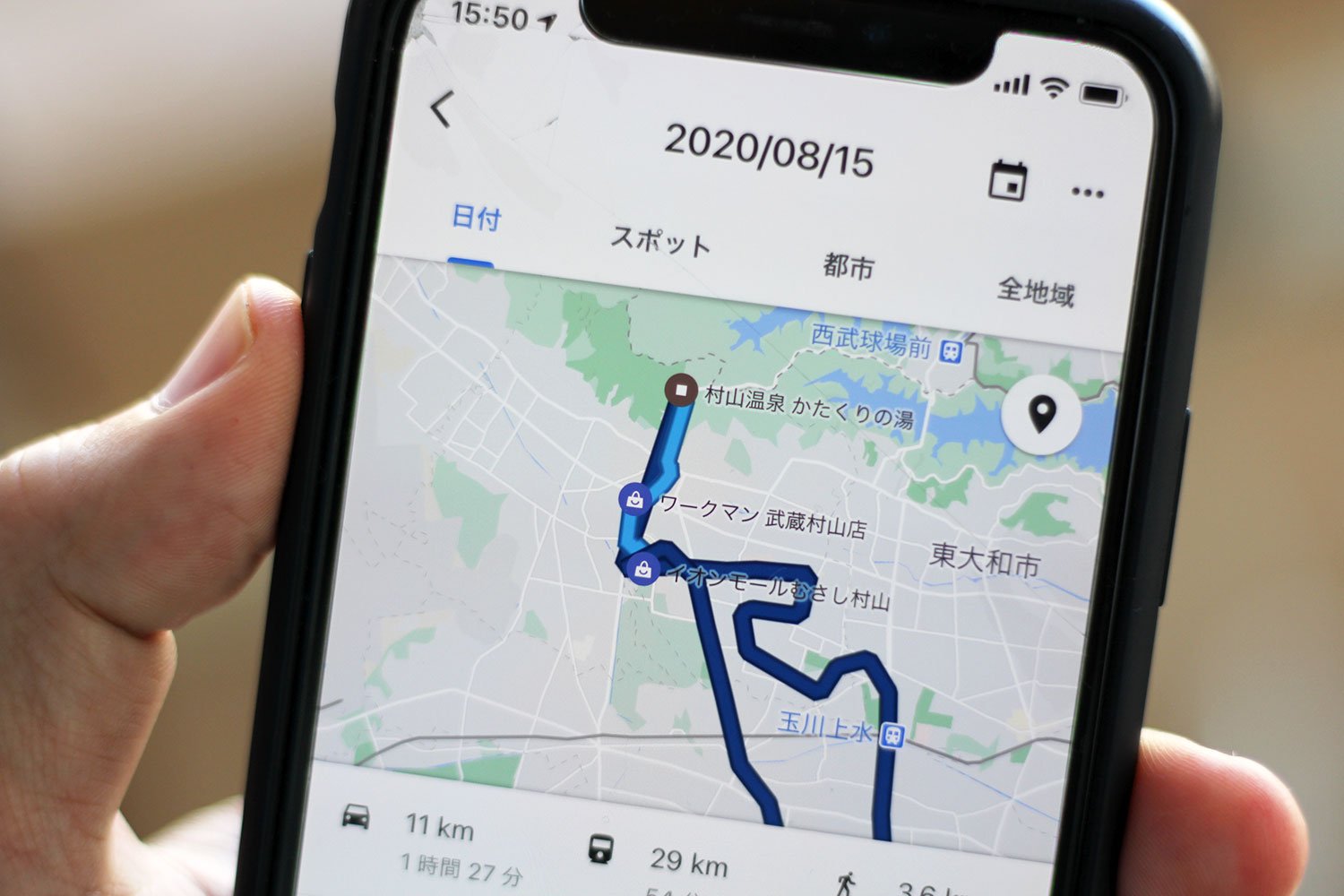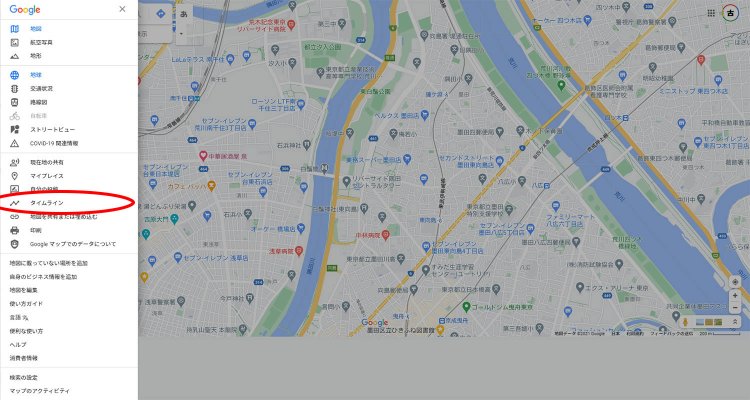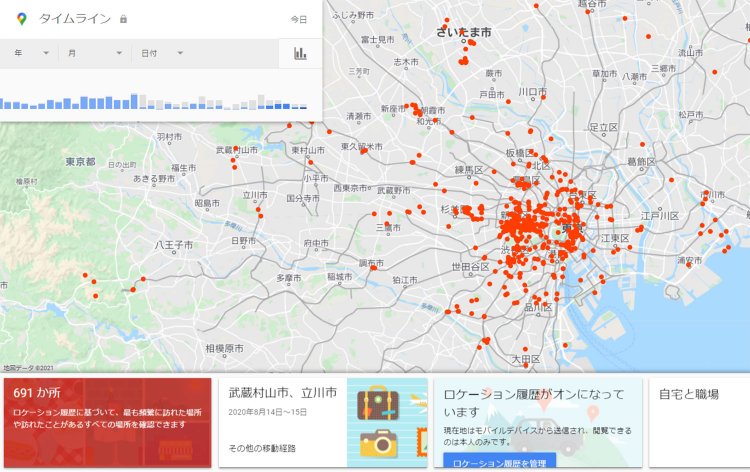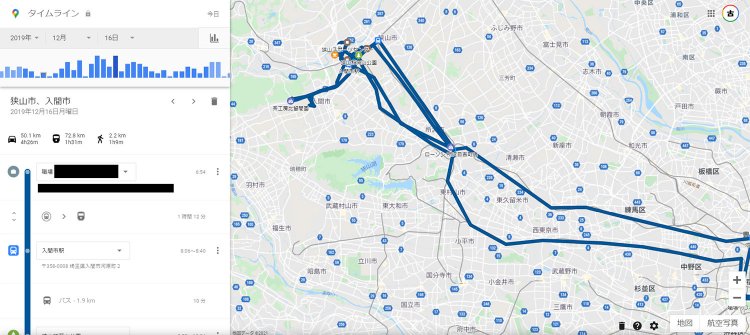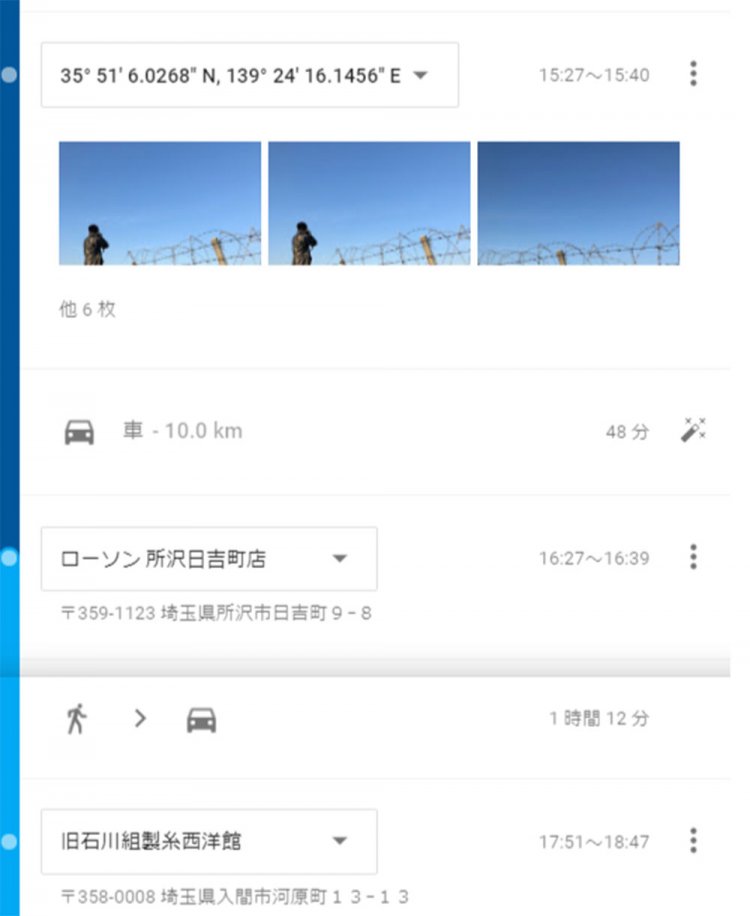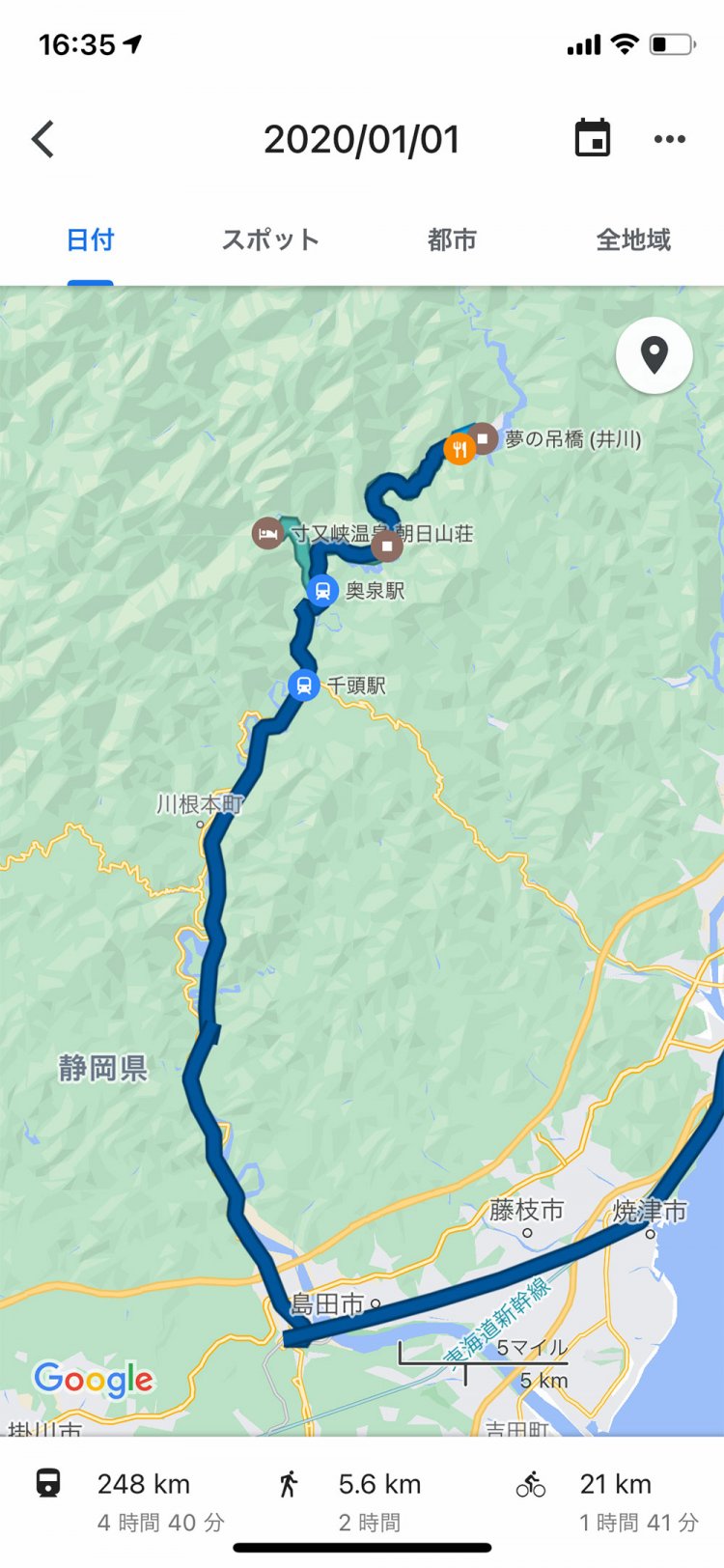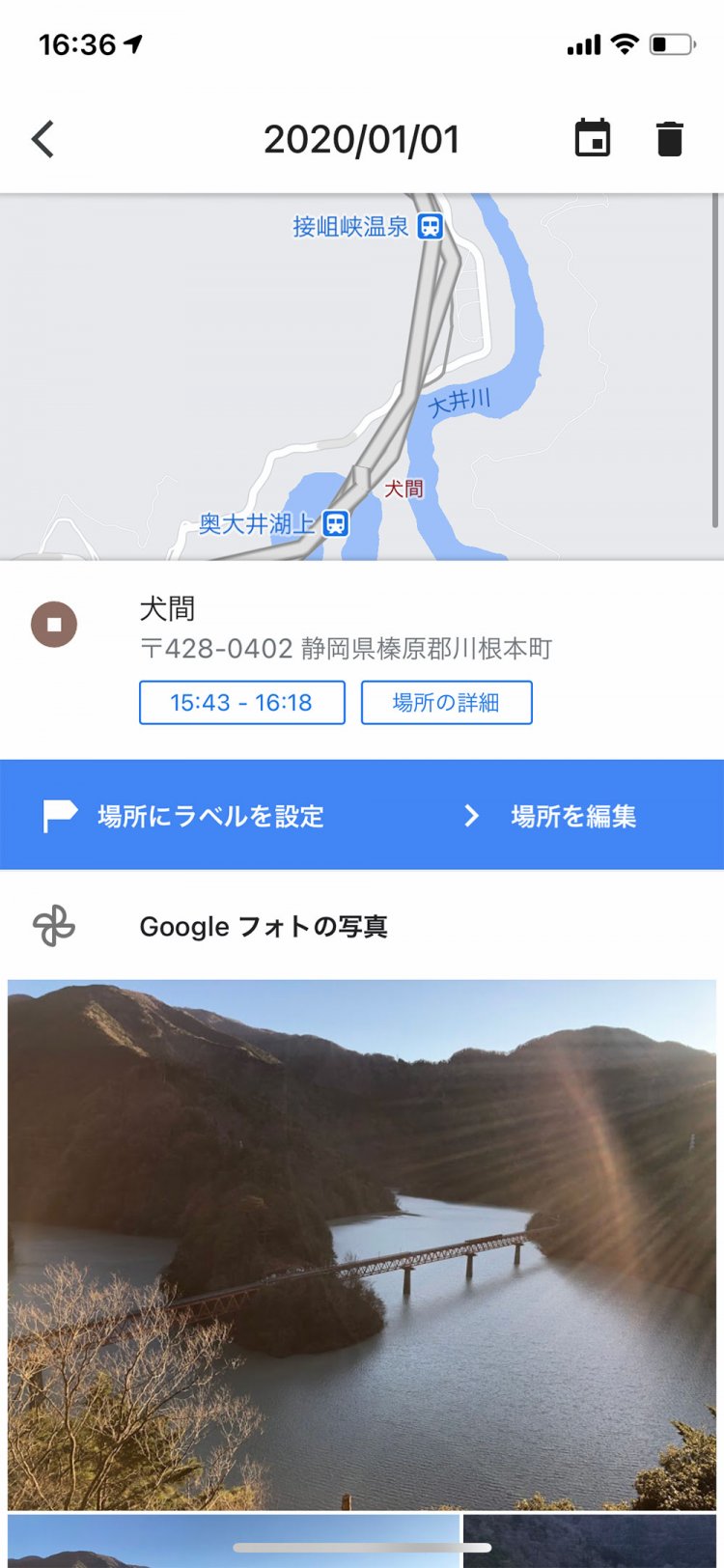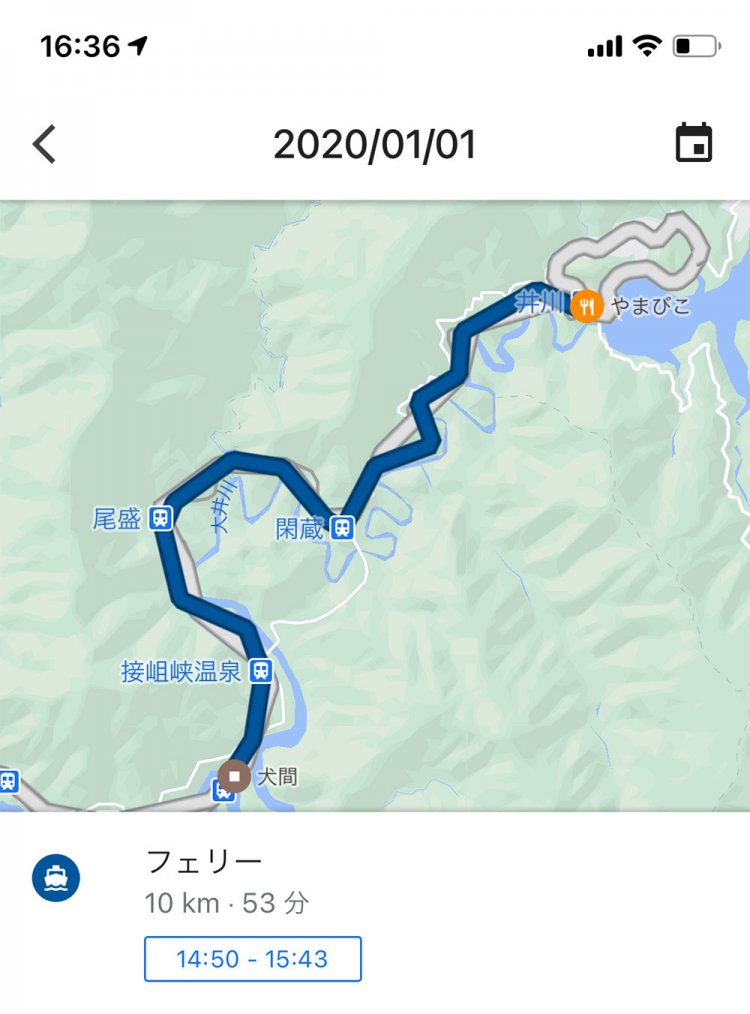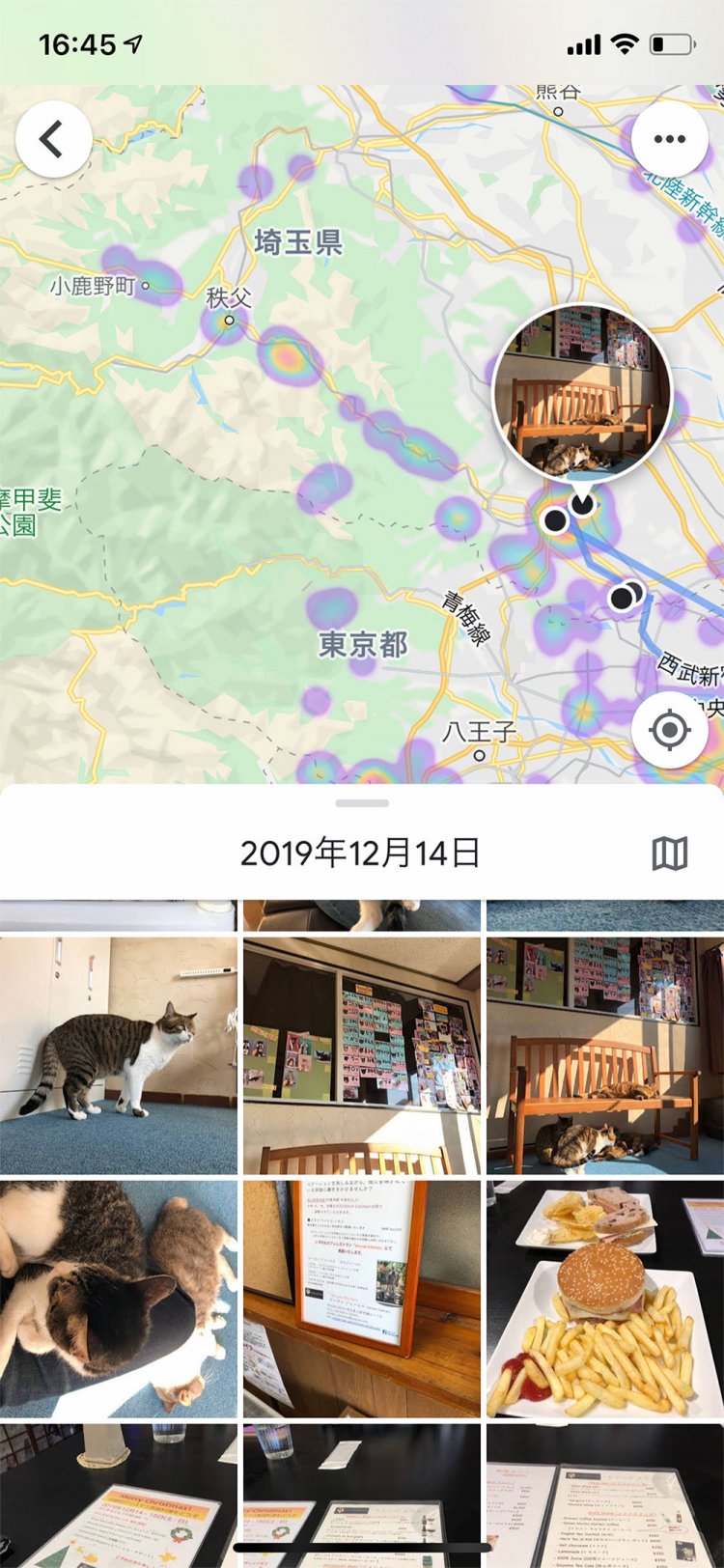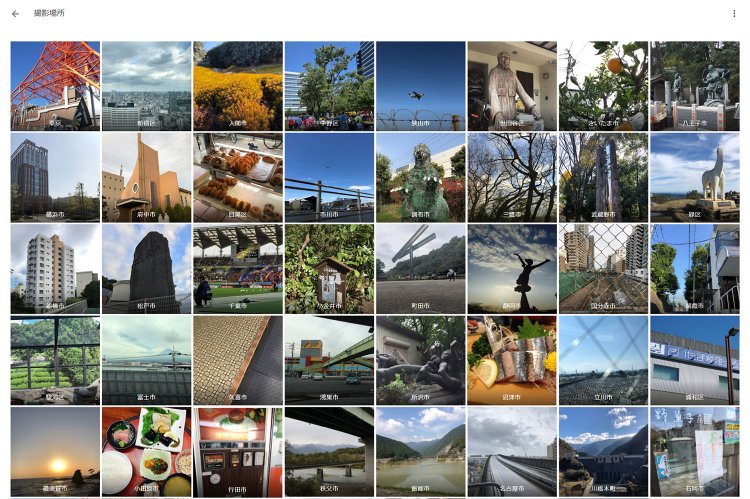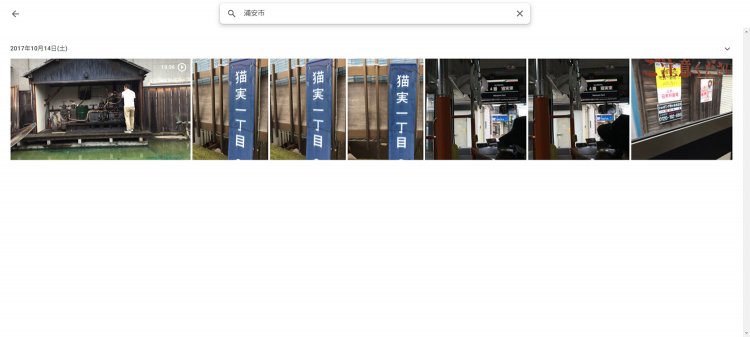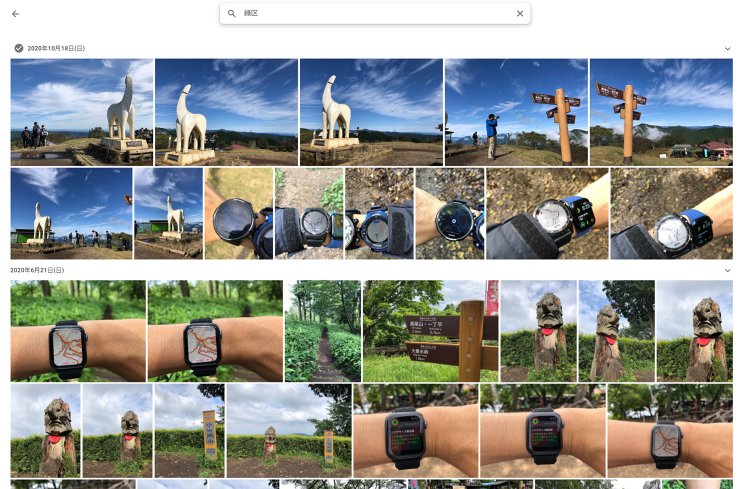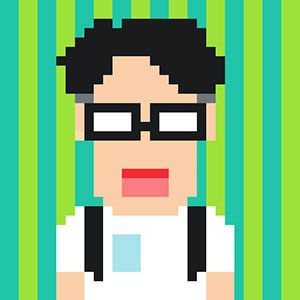Google マップ「タイムライン」の設定方法
まずはGoogleマップの「タイムライン」機能について説明します。「タイムライン」は、自分が過去に訪れたルートや場所をGoogleマップ上に記録できる機能。記録されたデータはウェブ上では非公開なので、ほかの人に見られることはありません。そしてスマホからもPCからも記録したデータは確認可能です。
この機能を利用するためには、Androidスマートフォンの場合は「ロケーション履歴」をオンに、iPhoneの場合は「位置情報サービス」をオンにする必要があります。詳しい手順は下記のGoogle公式の「ヘルプ」から確認してください(特に難しいことはなく簡単です)。
自分の移動ルートを確認してみよう!
実際にルートを確認する方法をブラウザ版のGoogle マップを例に解説します。まずは自分のGoogleアカウントでログインをしたうえで、Googleマップを開きます。そして下記のGoogle マップの最初の画面で、検索窓の左側にある3本線の部分をクリックします。
すると左側に一覧メニューが表示されます(スマホのGoogleマップの場合は画面右上の自分のアカウントのアイコンをクリックすると同じ画面になります)。ここに表示された「タイムライン」の項目をクリックするとデータを見ることができます。
「タイムライン」をクリックすると、下記のようにこれまで訪れた場所がマップ上に赤のポイントで表示されます。なお表示されるのは、「タイムライン」機能をオンにした以降の記録のみです。筆者は設定してから2年ほど経つので、けっこう色々な場所に訪れていることがマップ上で分かります。
なお左上に棒グラフで表示されているのは、1日ごとの移動距離やルートのデータ。指定の日付をクリックすると、その日の移動ルートをチェックできます。では、実際にクリックしてみます。
クリックした画面が上のもの。筆者が都内の自宅から埼玉県入間市に取材に訪れた2019年12月16日のルートです。なお、出発地点も画面右側の外にバッチリ表示されているのですが、筆者の自宅の場所が一目瞭然で分かってしまうので、今回はカットしました。
このタイムラインの画面左側には「乗り換えた駅」「立ち寄った場所(お店など)」「その途中の移動手段(電車、バス、徒歩など)」といったデータが事細かに表示されます。微妙に場所がずれてたり、移動手段が違ったりするケースもありますが、自動でここまで記録できちゃうのは驚愕です! ちなみに筆者の場合は、編集部に交通費を請求するときなどは、このタイムラインを見返して日程と移動経路を確認しています。
そしてGoogleフォトにスマホで撮影した写真がアップされていると、「どの場所でどんな写真を撮影したか」も紐付けして記録されています。下記画面では同日に航空自衛隊入間基地の脇で撮影した写真が表示されていて、マップ上のポイントもバッチリ合っていました。
旅行の記録を振り返れるのも楽しい!
この「タイムライン」の機能は、旅行の記録を振り返るのにも便利。下記は静岡県の大井川鐵道を旅行した日のルートです。
下の画像のように、撮影した場所と写真がしっかり紐付けされています。
この大井川鐵道を旅した日のタイムラインでは、電車で移動しているのに移動手段が「フェリー」となっている区間もありました。電波が悪い山奥なのでご愛嬌ですかね。
Googleフォトも「地図から探す」機能が便利!
このように、Googleマップの「タイムライン」機能は、Googleフォトに撮影した写真をアップしておくと、写真と撮影場所との紐付けができるのが凄く便利。筆者は『散歩の達人』の取材の下見で街を歩くとき、街で見かけた面白いものはとりあえず撮影しておくのですが、その写真もタイムラインやGoogleフォトで見返せば、「街のこの場所にあったんだな」と分かるわけです。
なので、撮影した写真はGoogleフォトにアップしておきましょう。スマホにGoogleフォトのアプリをインストールすれば、簡単にアップロードが可能です。
そしてGoogleフォトにアップした写真は、Googleフォトのアプリ上からも「地図で探す(撮影場所から探す)」ことが可能。写真を撮影場所から探す機能は、iPhoneの写真アプリ等にもありますが、やはりGoogleマップと連携しているのが便利です。
Googleフォトで地図から写真を探すと、写真の撮影場所がヒートマップのように表示され、地図上をスクロールしながら写真を探すことも可能。この機能もまた楽しいです。
下はブラウザのGoogleフォトで撮影場所(都道府県や市町村や)ごとにカテゴリー分けされた写真の一覧。「こんな場所に行ったことあったっけ?」というような写真が出てくるのも面白いです。
下は「浦安市」で検索したときに出てきた画像。「猫実(ねこざね)」という住所を珍しいと感じて写真に撮っていたことを思い出しました。
下は相模原市緑区で撮影した画像。陣馬山に登って、山頂で腕時計の撮影をしたときの記録が出てきました。見返すだけで、いろいろな記憶が蘇ります!
このようにGoogleマップのタイムラインやGoogleフォトを使えば、散歩や旅行の記録を写真とともに効率的に管理することが可能。街歩きの記録を残したい人、何か特定の対象の写真を撮影していて、その撮影場所や撮影日を記録・管理したい人はぜひとも導入してみましょう。
容量制限や強制削除に注意を!
なおGoogleフォトは一度アプリをインストールして設定を終えれば、自動で写真もアップしてくれて便利。スマホ本体の写真のバックアップになりますし、スマホの容量が一杯になっている人は容量削減のために本体の写真を削除しちゃうのもアリです。
なおGoogleフォトは無料かつ容量無制限でしたが、2021年5月末に無制限の保存は終了。「2年不使用でデータ強制削除」などのちょっと怖い新ポリシーも発表されています。それでもGmailやGoogleドキュメントなどとあわせて15GBまでは無料でバックアップが可能なので、やはり非常に便利。最新の情報を自分で収集しつつ、便利に使いましょう。
文・写真=古澤誠一郎